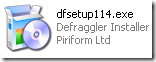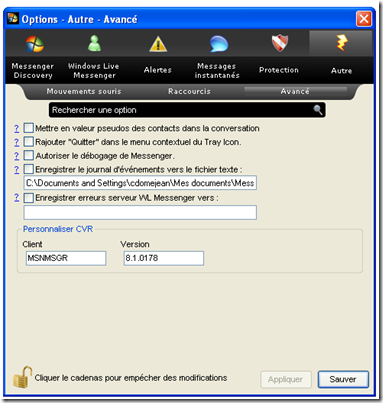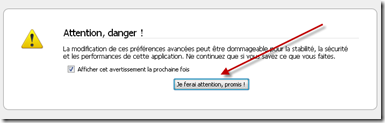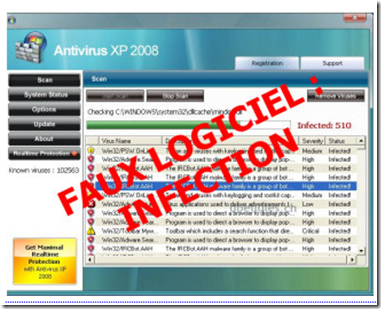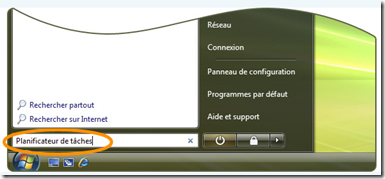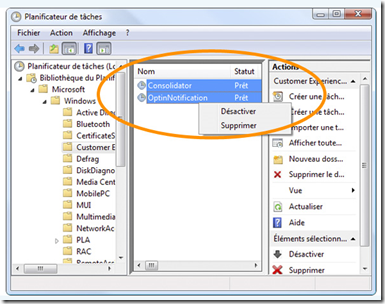Je vais vous prendre un exemple concret avec le site de 01net.com.
Cliquer ICI
Incroyable NON

Pour tester vos sites:
http://www.siteadvisor.com/sites/xxxxxxx.xxx/summary/
remplacer les xxxx par votre nom de domaine ou celui du site que vous désirez étudier.
Si vous souhaitez réellement vous protéger, je vous conseil le livre de Sylvie Laflamme “La toile se déchire”
La confiance ne suffit pas pour vous protéger
Tous les jours, votre ordinateur reçoit une ou plusieurs bombes. Parfois, elles explosent, mais bien souvent elles sont en « dormance » pour être activées plus tard.
Chaque fois que vous ouvrez un courriel, vous placez votre ordinateur en situation dangereuse. Il n'est même plus besoin de cliquer sur un lien pour infecter notre ordinateur.
Avec les images d'un courriel en HTML, il est maintenant possible de recevoir un ou plusieurs codes malicieux qui viendront s'installer sur le disque dur de notre ordinateur, attendant le signal pour s'activer.
Tous ces beaux fichiers amusants, ces vidéos délirantes, ces belles pensées, ces petites animations et autres cadeaux que vous envoient vos parents et amis, sont-ils vraiment sécuritaires?
N'ouvrez jamais un fichier attaché avant d'y avoir passé vos outils de sécurité mis à jour dans la même journée. Maintenant, tous les fichiers peuvent transporter du code malsain. En 2009, un territoire encore vierge des infections est devenu un des principaux outils de propagation du trojan Gumblar, faisant des millions de sites victimes en quelques mois à peine.
Sylvie Laflamme, auteure reconnue pour ses nombreux livres techniques, est passée par là durant l'été 2009. Plusieurs de ses sites web ont été contaminés et elle a dû les retirer du web pendant près de deux mois, le temps nécessaire pour comprendre ce qui se passait et surtout pour trouver une solution efficace. Elle a profité de cette aventure assez traumatisante pour écrire un livre électronique sur le sujet. « La toile se déchire, comblez vos brèches!